Windows 7 është një sistem operativ i njohur. Ky është një sistem i vendosur mirë. Windows Vista, e cila u shfaq pak më herët. Vista mori një sërë përmirësimesh nga zhvilluesit, i trashëgoi ato dhe Windows i ri 7. Ka ende dallime midis sistemeve operative, dhe unë do të doja të them se në anën më të mirë. Mjedisi i rrjetit është përmirësuar gjithashtu. Këtu do të kuptojmë se si ta bëjmë rrjetin të funksionojë midis Windows 7 dhe një pjesë të Windows XP "të vjetër". Po, po, XP, sepse këtu mund të lindin vështirësi.
Ana teknike
Në mënyrë që mjedisi i rrjetit të funksionojë midis Windows 7 dhe XP, mund të blini një ruter. Kjo është mënyra më e lehtë. Por standarde kabllo rrjeti kushton më pak, dhe përveç kësaj, është shumë përshtatje më mirë për të transferuar skedarë nga një kompjuter në tjetrin. Prandaj, në shumicën e situatave, është më e lehtë të vendosni vetë një rrjet midis këtyre sistemeve operative.
Marrja e biznesit
Në mënyrë që mjedisi i rrjetit midis Windows 7 dhe XP të funksionojë, së pari duhet të blini një kabllo rrjeti (patch cord, palë e përdredhur). Sa i përket kartës së rrjetit, shumë prej tyre janë në gjendje të konfigurohen automatikisht duke njohur një lidhje të drejtpërdrejtë. Është më mirë të ngjeshni kabllon me një kryqëzim. Nëse gjithçka është gati me kabllon dhe të dy kompjuterët janë të lidhur, atëherë mund të filloni të konfiguroni rrjetin direkt në kompjuter.
Konfigurimi i Windows XP

Rrjeti ndërmjet sistemeve operative në fjalë duhet të konfigurohet me Windows XP. Duke filluar këtë procedurë, shkoni te "Properties" duke klikuar klikoni me të djathtën në foton me titullin "My Computer". Këtu shkojmë te skeda "Emri i kompjuterit", ku tregohet emri i grupit të punës (Grupi i punës është i paracaktuar). Nëse dëshironi, mund të vendosni emrin tuaj duke klikuar në butonin "Ndrysho". Pastaj kthehuni në desktop dhe kliko me të djathtën në "Network Neighborhood", zgjidhni "Properties". Në kutinë e dialogut që hapet, gjeni "Internet Protocol (TCP / IP)" dhe më pas klikoni "Properties". Në këtë dritare do të duhet të regjistroni adresën IP, të vendosni maskën e nënrrjetit. Nëse keni mbaruar, ruani ndryshimet duke klikuar OK. Më pas, duhet të zgjidhni dosjet në të cilat do të jepet qasja me Windows 7. Mjedisi i rrjetit do t'i konsiderojë ato si burime të përbashkëta. Prandaj, zgjidhni dosjen e dëshiruar, shkoni te "Properties" e saj, më pas te "Ndarja dhe Siguria" dhe këtu vendosim cilësimet e dëshiruara niveli i aksesit.
Vendosja e një mjedisi rrjeti në Windows 7
Shkojmë në adresën: "Start", pastaj "Paneli i Kontrollit", pastaj "Sistemi dhe Siguria" - "Sistemi". Këtu mund të shihni dhe ndryshoni emrin dhe domenin e kompjuterit. Emrat e grupeve të punës në kompjuterë duhet të jenë të njëjtë, por të vendosin emra të ndryshëm kompjuterësh. Ne kthehemi në panelin e kontrollit dhe zgjedhim "Rrjeti dhe Interneti" nga lista dhe më pas "Qendra e Kontrollit". ndarjen dhe rrjetet" - "Ndrysho cilësimet e përshtatësit". Këtu duhet të aktivizoni "Lidhu me rrjet lokal duke klikuar me të djathtën mbi të dhe duke zgjedhur Enable. Pas kësaj, shkoni te "Internet Protocol version 4 (TCP / IPv4)" dhe më pas te "Properties". Këtu duhet të specifikohet një adresë IP, duhet të specifikohet një maskë e nënrrjetit. Ruani rezultatet.
Ne vazhdojmë konfigurimin

Siç u përmend tashmë, mjedisi i rrjetit në Windows 7 nuk është aq i lehtë për t'u konfiguruar. Ne kthehemi te "Qendra e Ndarjes dhe Kontrollit të Rrjetit" dhe klikojmë në lidhjen "Grupi shtëpiak", më pas shkojmë te seksioni "Çfarë është një vendndodhje rrjeti?". Në dritaren që shfaqet, zgjidhni vendndodhjen e rrjetit - "Rrjeti i shtëpisë". Pas kësaj, do të shfaqet një dritare për vendosjen e parametrave. akses publik, kaloni atë (zgjidhni të gjitha kutitë e kontrollit dhe klikoni "Tjetër"). Nuk është e nevojshme të vendosni një fjalëkalim, kështu që klikoni "Finish".
Duke përfunduar konfigurimin
Shkoni te "Ndarja dhe Qendra e Kontrollit të Rrjetit" dhe më pas klikoni "Ndrysho cilësimet shtesë akses publik”. Këtu duhet të jetë profilin aktual- Shtëpi ose punë. Në të gjejmë seksionin "Lidhjet grupi i shtëpisë"(është i fundit), vendoseni këtu" Aplikoni Llogaritë përdoruesit…”. Ruani ndryshimet dhe rinisni kompjuterin. Pas rindezjes, nëse gjithçka është bërë si duhet, mjedisi i rrjetit midis kompjuterëve duhet të funksionojë siç duhet. Mos harroni të shpërndani dosjet e dëshiruara në një PC me Windows 7, atëherë ato mund të aksesohen nga pajisje të tjera.
Ikona Rrjeti Neighborhood ndodhet në desktop. Dosja Network Places mund të aksesohet gjithashtu nga dritarja e dosjes në pamjen My Computer. Në shiritin e detyrave, lidhja My Network Places ruhet në grupin Other Places.
Kjo dosje siguron qasje në burimet e rrjetit - serverët dhe printerët e grupeve të punës.
Ikonat për burimet e rrjetit vendosen automatikisht në dosje kur hapni ndonjë të përbashkët burimi i rrjetit, të tilla si një printer ose një dosje e përbashkët.
Përveç kësaj, My Network Neighborhood mund të përdoret si një mjet diagnostikues. Në veçanti, në këtë dosje mund të shikoni ndërveprimin e PC me pajisje të tjera në lokal rrjeti kompjuterik.
Dosja nuk mund të fshihet, por mund të fshihet.
Paneli i detyrave të dosjes Network Places në grupin Network Tasks përmban lidhjet e mëposhtme.
Shto lidhje element i ri Add to Network Places thërret programin Add to Network Places Wizard. Ky magjistar ju ndihmon të krijoni shkurtore të reja dosje të përbashkëta dhe burimet e vendosura në serverët LAN, serverët në ueb dhe serverët FTP.
Skedarët dhe dosjet e ruajtura në serverin në ueb mund të shikohen, zhvendosen, kopjohen, ruhen dhe riemërohen ashtu si skedarët dhe dosjet në kompjuterin lokal.
Lidhja Shfaq lidhjet e rrjetit ju lejon të shfaqni lidhjet ekzistuese të rrjetit në dritaren e punës, si dhe të krijoni të reja. Për të krijuar lidhje të reja, përdorni lidhjet në panelin e detyrave të grupit të detyrave të rrjetit - Krijo një lidhje të re dhe instalo rrjeti i shtëpisë ose rrjet zyrash të vogla. Duke klikuar në lidhjet hapen dritaret e magjistarit të lidhjes së re dhe magjistari i konfigurimit të rrjetit.
Wizard New Connection ju ndihmon të krijoni lidhje interneti duke përdorur një modem analog, dixhital ose kabllor. Me këtë program, ju mund të organizoni lidhje virtuale hyrëse rrjet privat. Nëse kompjuteri ka përshtatës rrjeti, krijohet automatikisht një lidhje me një rrjet lokal (LAN).
Wizard i konfigurimit të rrjetit është krijuar për të krijuar një shtëpi ose të vogël
rrjeti i zyrave. Për këtë qëllim, programi aktivizon shërbimin e Internet Connection Sharing. Magjistari ju siguron automatikisht të gjitha cilësimet e rrjetit që ju nevojiten për të konfiguruar. ndarjen një lidhje me internetin nga të gjithë kompjuterët në rrjet.
Link Set Home ose rrjet i vogël ju lejon të hapni dritaren e programit të Wizard për konfigurimin e rrjetit. Programi mund të niset duke përdorur komandën e menysë Start => Control Panel. Ekzekutoni programin Lidhjet e rrjetit. Në shiritin e detyrave, në grupin "Detyrat e rrjetit", klikoni lidhjen "Konfiguro një rrjet në shtëpi ose zyrë të vogël". Programi i magjistarit parashikon vendosjen e lidhjes së të gjithë PC-ve LAN me një nyje të përbashkët aksesi në internet, e cila mund të jetë një kompjuter i veçantë ose një shpërndarës rrjeti. Përveç kësaj, mund të përdoret teknologjia e organizimit të një grupi pune pa u lidhur me një PC të veçantë.
Lidhja Shfaq kompjuterët e grupit të punës ju lejon të shfaqni përbërësit e një rrjeti të vogël peer-to-peer të organizuar në shtëpi ose në zyrë në dritaren e punës. në shtëpi apo të vogël rrjeti i zyrave do t'ju lejojë të përdorni burimet e PC-ve ose pajisjeve të tjera pa punuar drejtpërdrejt në to. Mund të ndani skedarë ose foto me anëtarët e tjerë të familjes ose kolegët tuaj të punës dhe në të njëjtën kohë të shfletoni internetin.
Udhëzim
Përdorni panelin e kontrollit nëse keni të instaluar versionin Seven ose Vista funksionon Sistemet Windows. Në këto sisteme, ai niset duke zgjedhur artikullin e duhur në menynë kryesore, të hapur duke klikuar në butonin "Start".
Në Windows 7, duke hapur panelin e kontrollit, do të mjaftojë të futni fjalën "personalizim" në fushën e kërkimit dhe sistemi do të gjejë vetë komponentin e kërkuar dhe do t'ju duhet vetëm të klikoni në lidhjen që ju shfaqet me të njëjtin emër. Në Windows Vista, do t'ju duhet të bëni një rrugë të gjatë faqen e dëshiruar në mënyrë të pavarur: zgjidhni seksionin "Dizajni dhe vendosjen personale", dhe në të klikoni lidhjen "Personalizimi".
Zgjidhni detyrën e quajtur "Ndrysho ikonat e desktopit" - një lidhje e tillë vendoset në anën e majtë të dritares me cilësimet e personalizimit. Kjo do t'ju çojë në dritaren e komponentit të sistemit me titullin "Artikuj Desktop", i cili përmban cilësime për shfaqjen e disa shkurtoreve për komponentët e sistemit.
Nëse jeni duke përdorur më shumë versioni i hershëm Sistemi operativ Windows XP, ju mund të bëni pa panelin e kontrollit. Në këtë OS, mund të klikoni hapesire e lire desktop me butonin e djathtë të miut dhe zgjidhni rreshtin "Properties" në drop-down menyja e kontekstit. Në dritaren që hapet, duhet të klikoni butonin "Cilësimet e Desktopit" të vendosur në skedën "Desktop". Në këtë mënyrë, do të çoheni në dritaren "Elementet e Desktopit" të ngjashme me versionet e tjera të OS.
Në të gjitha sa më sipër versionet e Windows në seksionin "Ikonat e desktopit" në skedën "Të përgjithshme" të kësaj dritareje, kontrolloni kutinë e kontrollit të lidhur me "Rrjetin" (ose "Rrjetin mjedisi"). Pas kësaj, klikoni butonin "OK", duke rregulluar ndryshimin dhe mbyllni të gjitha dritaret e tjera (Paneli i Kontrollit në Windows 7 dhe Vista ose Karakteristikat e ekranit në Windows XP).
Burimet:
- si të konfiguroni mjedisin e rrjetit në win7 dhe të lidhni rrjetin
Udhëzim
Si parazgjedhje, dritarja do të hapet në skedën e parë ("Tema"), dhe ju duhet të shkoni te e dyta ("Desktop") - klikoni atë.
Kjo skedë përmban cilësime që lidhen me foto sfondi Dhe mbrojtës Ekrani, dhe në fund ka një buton që ju nevojitet që thotë "Cilësimet e desktopit". Klikoni atë për të hapur një dritare tjetër për menaxhimin e elementeve të vendosura në hapësirën mbi imazhin e sfondit.
Në skedën e Përgjithshme të kësaj dritareje, seksioni i sipërm quhet Ikonat e Desktopit dhe përmban disa kuti kontrolli. Duke i kontrolluar ose hequr ato, mund të aktivizoni ose çaktivizoni shfaqjen e etiketave përkatëse. Hiq zgjedhjen e kutisë pranë "Rrjetit mjedisi". Përveç kësaj, këtu mundeni
Meqenëse nuk e keni specifikuar instalimin sistemi operativ dhe emrin e lojës, merrni parasysh ngritjen e një rrjeti nën Windows XP.
Më poshtë keni informacionin që duhet të dini:
Kompjuterët tuaj duhet të jenë të lidhur me qendrën, të gjithë hardueri i rrjetit duhet të aktivizohet. Përpara konfigurimit, duhet të zgjidhni emrin e grupit të punës dhe gamën e adresave që do të përdoren. Gjithashtu, çdo kompjuter në rrjet duhet të ketë një emër që përdoruesit e tjerë mund ta kuptojnë.
Le të fillojmë konfigurimin:
E para është emri i grupit të punës. Emri i grupit të punës zgjidhet në mënyrë arbitrare. Ju mund të zgjidhni emrin e kompanisë ose ndonjë tjetër. Emri duhet të jetë i shkruar në latinisht dhe nuk duhet të kalojë 15 karaktere. Nuk rekomandohet përdorimi i simboleve dhe shenjave në emër të grupit të punës, është më mirë që emri të përbëhet vetëm nga shkronja dhe numra. une zgjodha Emri ASUS, e cila do të shfaqet në përshkrimin e mëtejshëm të cilësimeve.
Le të marrim adresat nga diapazoni privat 192.168.1.0, d.m.th. në rrjet, adresat IP të kompjuterëve do të fillojnë me 192.168.1.1 dhe do të përfundojnë me 192.168.1.254. Maska do të jetë 255.255.255.0.
Menjëherë duhet të keni parasysh që me shumë mundësi do të ketë një kompjuter në rrjet, i cili në të ardhmen do të luajë rolin e një serveri (ose përfaqësuesi dhe posta, ose gjithashtu një kontrollues). Për ta bërë më të lehtë konfigurimin e rrjetit në të ardhmen, e këshilloj këtë kompjuter të caktojë adresën 192.168.1.1. Në përgjithësi, unë rekomandoj që kur krijoni rrjete të bëni një rregull që të rezervoni disa adresa në fillim të gamës për serverët, edhe nëse nuk ka ende serverë kur krijoni rrjetin.
Ne caktojmë një kompjuter që është i lidhur me internetin dhe nga i cili interneti do të shpërndahet në rrjet në adresën IP të ardhshme 192.168.1.1, maskë 255.255.255.0. Nëse interneti nuk është planifikuar të shpërndahet në rrjet, atëherë nuk ka rëndësi se nga cili kompjuter do të fillojë shpërndarja e adresave.
Le t'i caktojmë kompjuterit tjetër adresën 192.168.1.2 me maskën 255.255.255.0, 192.168.1.3 tjetër maskën 255.255.255.0 e kështu me radhë.
Çdo PC duhet të dalë me një emër. Unë nuk rekomandoj emërtimin e kompjuterëve në mënyrë jopersonale (comp1, comp2) ose emërtimin e tyre me emrin e përdoruesit që do të punojë në të. Edhe pse ... Ky rekomandim vlen më tepër për rrjete të mëdha sesa në shtëpi. Emri i kompjuterit nuk duhet të jetë më i gjatë se 15 karaktere dhe i shkruar në latinisht. Në të njëjtën kohë, emri i kompjuterit duhet menjëherë të tregojë pa mëdyshje se ku është instaluar. Megjithëse, për një rrjet prej dy kompjuterësh, kjo nuk është e rëndësishme dhe kompjuterët mund të quhen të paktën 1 dhe 2.
Konfigurimi i rrjetit në Windows XP
Ne nuk e përshkruam instalimin kartat e rrjetit në PC, pasi ka shumë të ngjarë që i keni të instaluar tashmë. Pas Karta e rrjetit dhe drejtuesi i tij janë instaluar, kliko me të djathtën në ikonën My Network Places dhe zgjidhni Properties. Dritarja e treguar në figurën 1 do të hapet.
Tani klikoni mbi lidhje rrjeti(ikona e dy kompjuterëve) kliko me të djathtën dhe përzgjidh Properties. Dritarja e paraqitur në figurën 2 do të hapet.
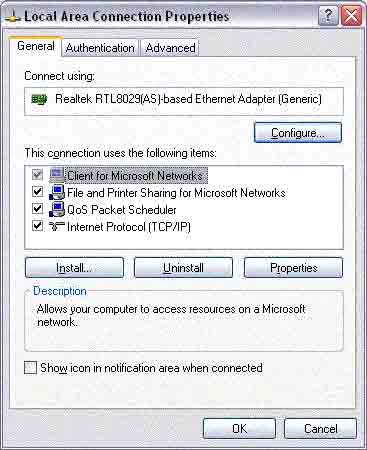
Konfigurimi i rrjetit
Theksoni protokollin TCP/IP (kini kujdes që të mos e zgjidhni atë aksidentalisht) dhe klikoni butonin Properties. Dritarja e paraqitur në figurën 3 do të hapet.

Vendosja e TCP
Vendosni parametrat siç tregohet në figurën 4.

Vendosja e TCP
Nëse vendosni që makina e konfiguruar Windows XP do të ketë një adresë IP të ndryshme nga 192.168.1.1, atëherë futeni atë në fushën përkatëse. Pasi të shkruani adresën dhe maskën, klikoni OK. Do të ktheheni në dritaren e paraqitur në figurën 2. Klikoni butonin OK në këtë dritare për t'u kthyer në dritaren e paraqitur në figurën 1.
Në këtë dritare (Fig. 1) zgjidhni Advanced - Network Identification. Dritarja e paraqitur në figurën 5 do të hapet.

Emri dhe grupi i punës
Klikoni butonin Ndrysho dhe shkruani emrin e kompjuterit dhe emrin e grupit të punës. Dritarja për të bërë ndryshime duket siç tregohet në Figurën 6.
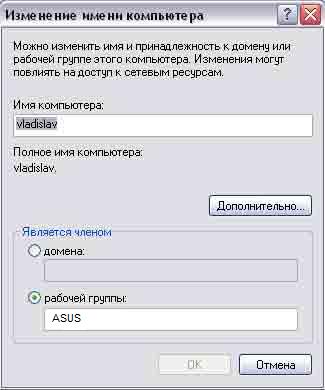
Emri dhe grupi i punës
Në figurën 6, zgjodha emrin e kompjuterit vladislav dhe grupin e punës ASUS si shembull. Futni vlerat tuaja të zgjedhura. Mos harroni se grupi i punës duhet të jetë i njëjtë për të gjithë kompjuterët në rrjet dhe të gjithë kanë emra të ndryshëm.
Tani ju duhet të çaktivizoni shfletuesin kryesor. Më lejoni t'ju kujtoj se vetëm një makinë duhet të jetë shfletuesi kryesor në rrjet, pjesa tjetër duhet të ketë mundësinë të bëhet shfletuesi kryesor i çaktivizuar për të shmangur zgjedhjen e shfletuesit kryesor në rrjet dhe, si rezultat i zgjedhjeve , mosdisponueshmëri periodike mjedisi i rrjetit.
Çaktivizimi i shfletuesit kryesor është i thjeshtë. Do Start - Run - services.msc Do të hapet dritarja e paraqitur në figurën 7.
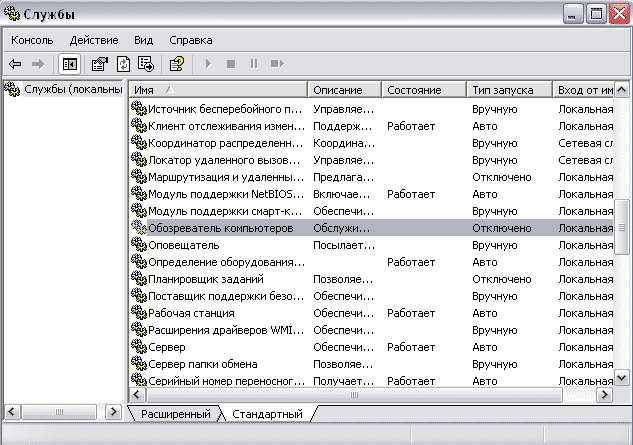
Klikoni dy herë në shërbimin Computer Browser. Dritarja e menaxhimit të shërbimit do të hapet. Në të, së pari klikoni butonin Stop, dhe më pas, nga lista e llojit të fillimit, zgjidhni Disabled. Tani shërbimi i Shfletuesit të Kompjuterit nuk do të fillojë dhe kjo makinë nuk do të pretendojë të jetë shfletuesi kryesor në rrjet.
Për të luajtur lojëra përmes rrjetit, duhet ta ekzekutoni lojën në një makinë dhe ta caktoni atë si një server. PC i dytë do të jetë klienti, serveri që duhet të zbulojë automatikisht.
Duhet theksuar se disa lojëra të licencuara mund të mos funksionojë në internet.
Për më tepër



